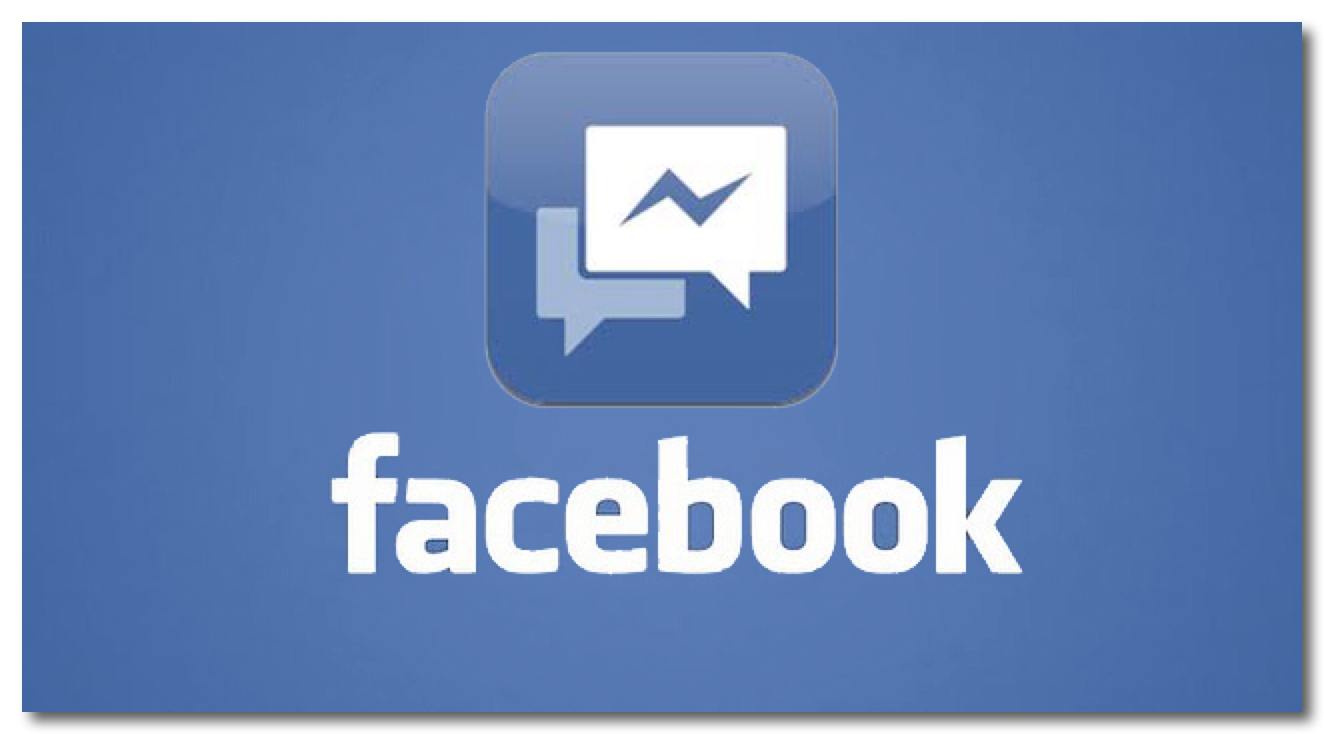
はじめに
大切な友人との連絡手段の一つにFacebookのMessenger(メッセンジャー)機能を使っている@fwhx5296ことShigeです。
友人との主な近況報告や連絡手段はFacebookを使用しています。
特に、第三者に聞かれたくない、あるいは話したくないプライベートな内容はMessenger(メッセンジャー)機能を使用しています。
ウェブ版FacebookのMessenger(メッセンジャー)はこうすれば使いやすいよ
自宅では、専らiMac 5K Retinaです。
Facebookは、ウェブ版を使用しています。
しかし、このウェブ版FacebookのMessenger機能が使いづらい。
その理由は、画面が小さすぎるのです。
特に、最近視力が衰えてきた私には辛いw
ということで、こうすれば見やすくなったよという話を簡単にご紹介しますね。
同じ苦労や悩みをお持ちの方のお役に立てれば幸いです。
今まではこんな具合
▼メニューバーの吹き出しアイコンをクリックします。
続いて目的のメッセージをクリックします。
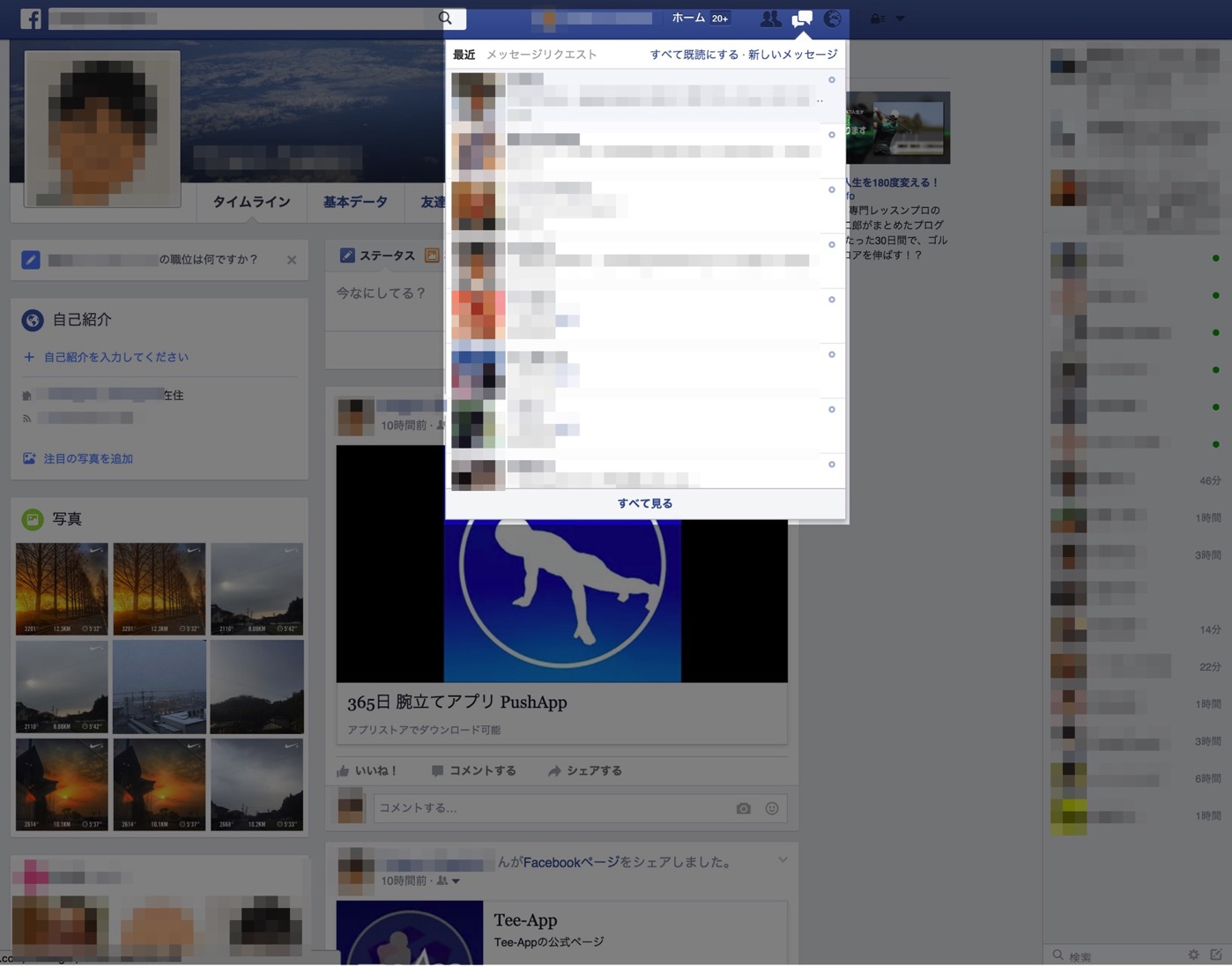
▼画面右下にちっちゃくメッセージのやりとり窓が表示されます。
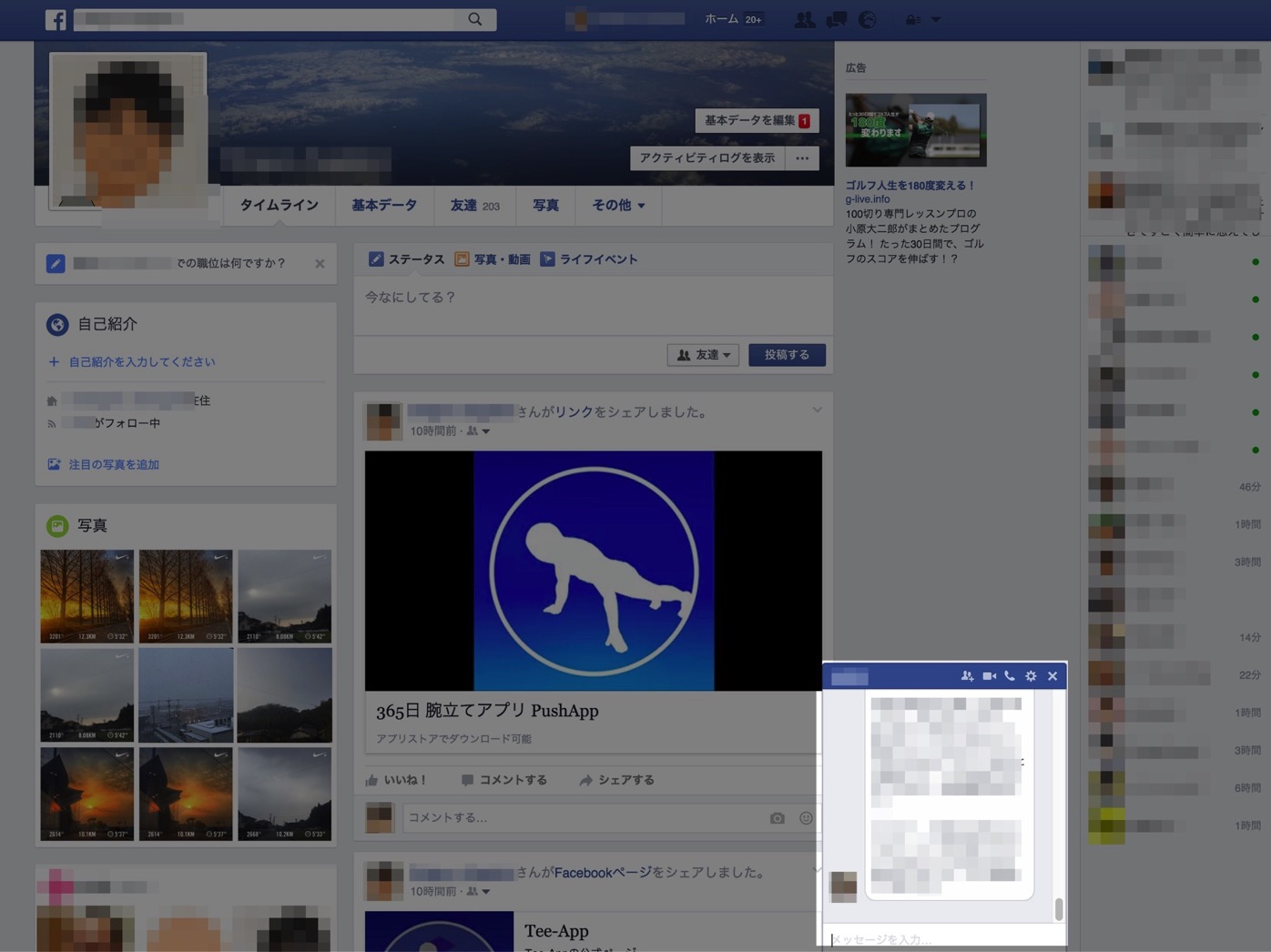
この窓が小さくて、文字を書くのにも一苦労。
窓自体も大きくならないし、見づらいからどうにかならないものかと思案しておりました。
現在はこんな具合
▼メニューバーの吹き出しアイコンをクリックします。
続いて、表示された窓の最下段にある赤枠内「すべて見る」をクリックします。
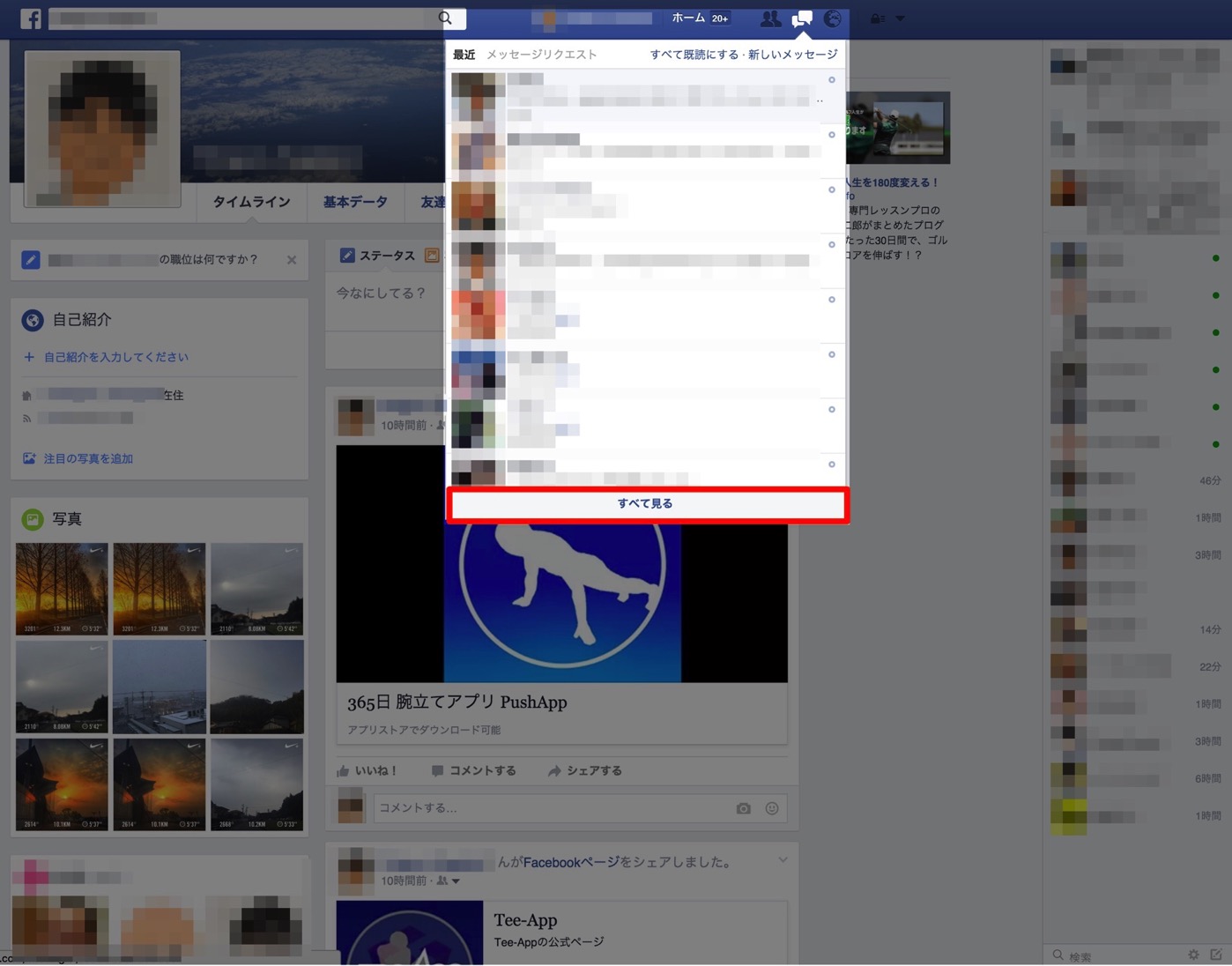
▼すると画面全体にメッセージのやりとりが表示されます。
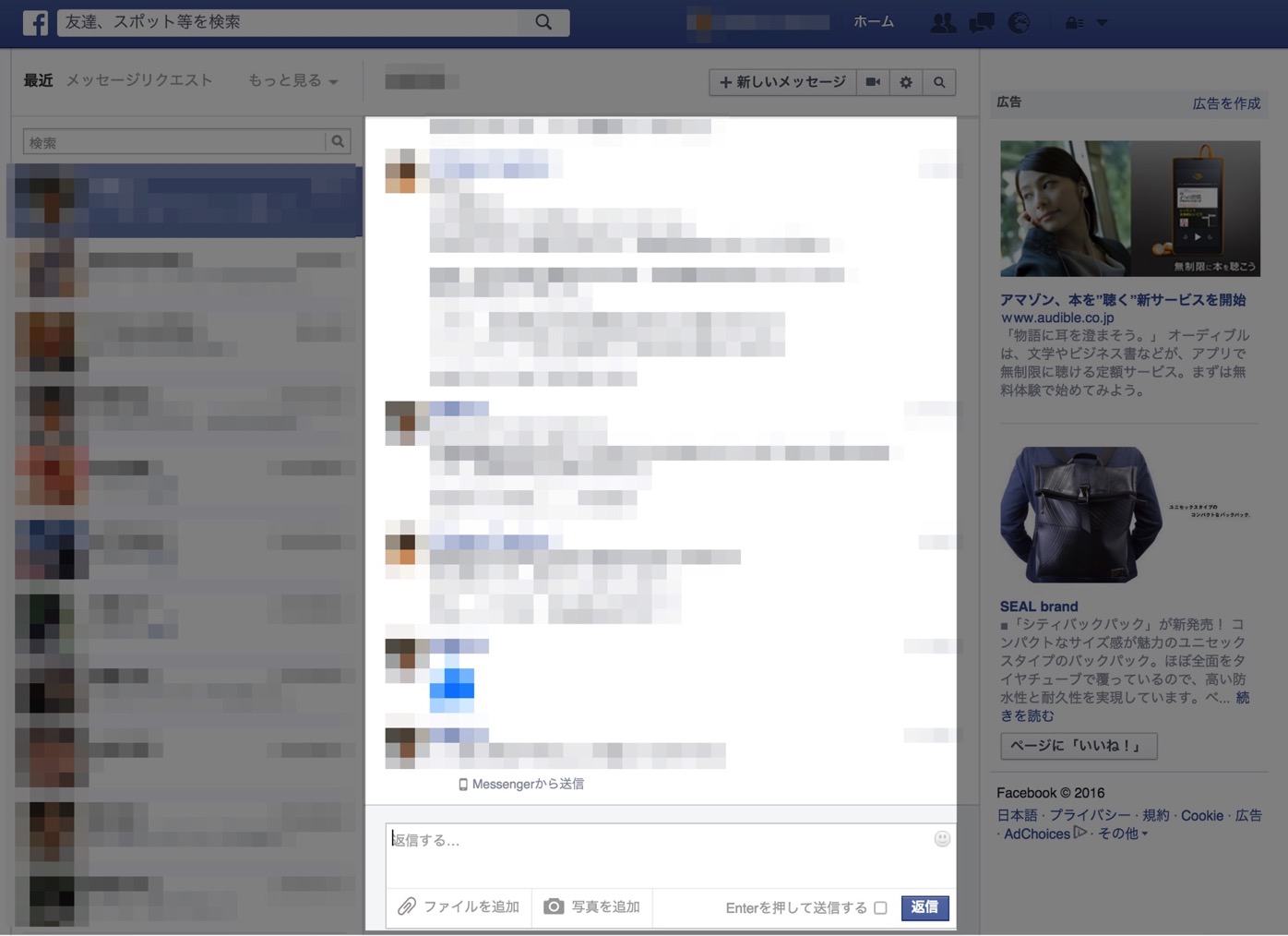
メッセージのやりとりも大きい画面で閲覧できますし、返信コメントも大きく表示されるため作業が捗ります。
おわりに
ウェブ版FacebookでのMessenger機能。
大きいパソコンの画面を生かしたMessenger機能ですから、閲覧しやすく作業もしやすい。
参考になれば幸いです。
iOS Messengerアプリはこちら。


![[Facebook]ウェブ版FacebookのMessenger(メッセンジャー)はこうすれば使いやすいよ](https://twi-papa.com/wp-content/uploads/2016/02/IIMG_8575.jpg)
![[Facebook]ウェブ版FacebookのMessenger(メッセンジャー)はこうすれば使いやすいよ](https://twi-papa.com/wp-content/uploads/2016/03/664012774229494da204e7a700939444.png)
コメントはこちら